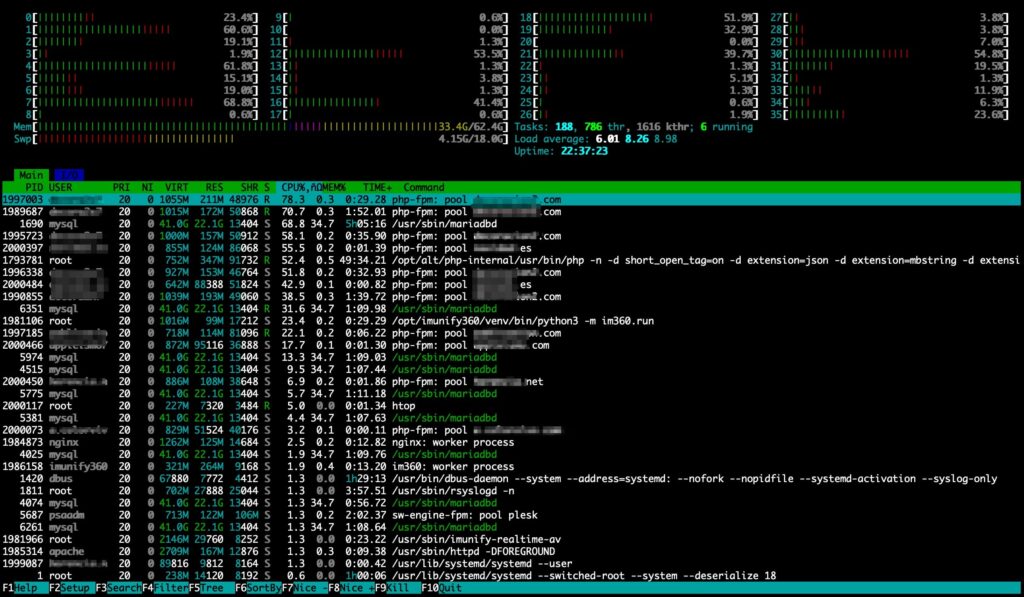El htop es una herramienta liviana disponible para sistemas Linux que proporciona una visión dinámica de los procesos en ejecución y los recursos del sistema utilizados. En comparación con el clásico top, este gestor de procesos ofrece algunas funciones convenientes. A continuación, detallamos los pasos para instalarlo en AlmaLinux 8 / 9, CentOS 8, Rocky Linux 8 / 9, Oracle o RHEL 8 / 9.
El programa cuenta con una interfaz ncurses (nuevas curses), que es una librería de programación en C gratuita para crear interfaces de usuario basadas en texto (TUI) de manera independiente al emulador de terminal o display de terminal de texto ilustrativo. htop se puede operar fácilmente con el teclado sin necesidad de teclear comandos largos. Si se inicia en un terminal dentro de un entorno de escritorio, también se puede utilizar el ratón. Para usar el ratón en un terminal virtual, debe estar instalado gpm.
Además, el programa ofrece una barra configurable en la parte superior de la pantalla, donde se pueden mostrar gráficos de los recursos del sistema y varias otras informaciones.
Según el desarrollador de htop, a diferencia de otros gestores de procesos comparables, se muestran todos los hilos individuales de un proceso, lo cual es fácil de ver en la vista de árbol. Sin embargo, se especifica el consumo total de memoria del proceso padre para cada hilo y no solo para el hilo respectivo. En «Configuración» con F2, el listado de todos los hilos puede ser completamente desactivado o configurado de modo que se agrupen por color.
Pasos para Instalar Htop en AlmaLinux o Rocky Linux 8/9
1. Actualización del Sistema
Primero actualizamos todos los paquetes instalados en el sistema, así como la actualización de los repositorios del sistema.
sudo dnf update
2. Añadir el Repositorio Epel
Los paquetes para instalar htop en AlmaLinux, CentOS, RHEL o Rocky Linux están disponibles en el repositorio EPEL, por lo tanto, primero debemos habilitarlo en nuestro sistema si aún no lo hemos hecho.
sudo dnf install epel-release
3. Comando para Instalar Htop en AlmaLinux o Rocky
Ahora que hemos configurado lo que necesitamos para htop, es momento de instalarlo utilizando el siguiente comando:
sudo dnf install htop
4. Ejecutar Htop en Almalinux/Rocky/CentOS/RHEL 8/9
Una vez completada la instalación, podemos ejecutarlo en nuestra terminal para comenzar a monitorizar los diversos procesos. En la parte superior de la interfaz de esta herramienta, también obtendremos una vista rápida del consumo de hardware del sistema por parte de nuestro sistema operativo Linux.
sudo htop
5. Usar Opciones o Parámetros de Htop
Con el comando htop, podemos usar varias opciones para obtener resultados personalizados o cambiar configuraciones. Por ejemplo, para cambiar la tasa de actualización, podemos usar el parámetro -d.
htop -d 10
Donde 10 es el tiempo en décimas de segundo.
Atajos de Teclado para Htop
Podemos usar el ratón para seleccionar y utilizar las opciones que se encuentran en la parte inferior de htop, además de otras, sin embargo, para acceder a las cosas de manera rápida y eficiente, los atajos de teclado serán los mejores para usar con htop. Aquí hay algunos atajos clave para usar:
- Flechas (
←,↑,→,↓): Desplazarse por la lista de procesos. F1,?,H: Mostrar ayuda.F2,⇧ + S: Abrir configuración y cambiar ajustes.F3,⇧ + /: Búsqueda incremental por nombre de proceso.F4,\: Filtrar por nombre.F5,T: Activar/desactivar vista de árbol.F6,>: Seleccionar columna para ordenar.F7/F8: Aumentar/disminuir el valor de Nice.F9,K: Terminar el proceso o procesos seleccionados.F10,Q,Ctrl + C: Salir dehtop.
Con estas instrucciones, los usuarios de AlmaLinux o Rocky Linux pueden instalar y utilizar htop para mejorar su monitorización de recursos y gestión de procesos.